2017 OPEL MOKKA X tow
[x] Cancel search: towPage 117 of 171

Urządzenia zewnętrzne117Aby odłączyć urządzenie USB,
wybrać inną funkcję i usunąć
urządzenie.Przestroga
Unikać odłączania urządzenia
podczas odtwarzania. Może to
spowodować uszkodzenie
urządzenia lub systemu audio-
nawigacyjnego.
Automatyczne uruchamianie
urządzenia USB
Domyślnie, menu audio USB
wyświetla się automatycznie po
podłączeniu urządzenia USB.
Jeśli istnieje taka potrzeba, tę funkcję można wyłączyć.
Nacisnąć ;, a następnie wybrać
opcję Ustawienia , aby wyświetlić
menu ustawień.
Wybrać Radio, przewinąć do
Autostart USB i dotknąć przycisku
ekranowego obok nazwy funkcji.
Aby ponownie włączyć funkcję,
jeszcze raz dotknąć przycisku
ekranowego.
Bluetooth
Do systemu audio-nawigacyjnego
można bezprzewodowo podłączać
urządzenia obsługujące profile A2DP
i AVRCP, które umożliwiają
odtwarzanie muzyki przez łącze
Bluetooth. System audio-
nawigacyjny może odtwarzać pliki
muzyczne zapisane w tych
urządzeniach.
Podłączanie urządzenia
Szczegółowy opis podłączania
urządzeń przez Bluetooth, patrz
3 126.
Formaty plików i foldery
Maksymalna pojemność urządzenia obsługiwanego przez system audio-
nawigacyjny to 2500 plików
muzycznych, 2500 plików
zdjęciowych, 250 plików filmowych,
2500 folderów i 10 poziomów
struktury folderów. Obsługiwane są
wyłącznie urządzenia sformatowane
w systemie plików FAT16/FAT 32.
Jeśli metadane pliku audio zawierają
obrazy, zostaną one wyświetlone na
ekranie.Uwaga
Niektóre pliki mogą nie być
odtwarzane prawidłowo. Może to
wynikać z innego formatu zapisu lub
stanu pliku.
Pliki pochodzące ze sklepów
internetowych objęte systemem
cyfrowego zarządzania prawami
(DRM) nie mogą być odtwarzane.
System audio-nawigacyjny może
odtwarzać następujące formaty
plików dźwiękowych, zdjęciowych i
filmowych zapisanych w
urządzeniach zewnętrznych.
Pliki dźwiękowe
Odtwarzane są pliki dźwiękowe w
następujących formatach: MP3
(MPEG-1 Layer 3, MPEG-2 Layer 3),
WMA, AAC, AAC+, ALAC OGG WAF (PCM), AIFF, 3GPP (tylko dźwięk),
książki audio i LPCM. Urządzenia
iPod ®
i iPhone ®
odtwarzają formaty
ALAC, AIFF, LPCM i książki audio.
Page 119 of 171

Urządzenia zewnętrzne119Dotknąć t w ciągu pierwszych
2 sekund odtwarzania utworu, aby
wrócić do poprzedniego utworu.
Powrót to początku bieżącego utworu
Dotknąć t po 2 sekundach
odtwarzania utworu.
Szybkie przewijanie do przodu i do
tyłu
Dotknąć i przytrzymać t lub v.
Zwolnić, aby wrócić do trybu
normalnego odtwarzania.
Można też przesunąć suwak
pokazujący aktualnie odtwarzane
miejsce utworu w lewo lub w prawo.
Losowe odtwarzanie utworów
Dotknąć n, aby odtwarzać utwory w
kolejności losowej. Przycisk
ekranowy zmienia się w o.
Ponownie dotknąć o, aby wyłączyć
funkcję odtwarzania w kolejności losowej i powrócić do trybu
normalnego odtwarzania.
Funkcja Przeglądaj muzykę
Dotknąć ekranu, aby wyświetlić ekran przeglądania. Można również wybrać Menu w dolnym wierszu głównegoekranu, aby wyświetlić odpowiednie
menu audio, a następnie wybrać
Przeglądaj muzykę .
Zostaną wyświetlone różne
kategorie, według których są
posortowane utwory, np. Listy …,
Wykonawcy lub Albumy .
Wybrać żądaną kategorię i
podkategorię (jeśli jest dostępna), a
następnie wybrać utwór.
Wybrać utwór, aby rozpocząć
odtwarzanie.
Wyświetlanie zdjęć
Istnieje możliwość oglądania zdjęć z
urządzenia USB.
Uwaga
Dla bezpieczeństwa użytkownika
niektóre funkcje są wyłączone, gdy
samochód jest w ruchu.
Włączanie funkcji wyświetlania
zdjęć
Jeśli urządzenie nie jest jeszcze
podłączone do systemu audio-
nawigacyjnego, należy je podłączyć
3 116.
Nacisnąć ;, a następnie wybrać
opcję GALERIA , aby wyświetlić menu
główne mediów.
Dotknąć l, aby otworzyć menu
główne zdjęć w celu wyświetlenia listy
pozycji zapisanych w urządzeniu
USB. Wybrać żądane zdjęcie.
Page 122 of 171
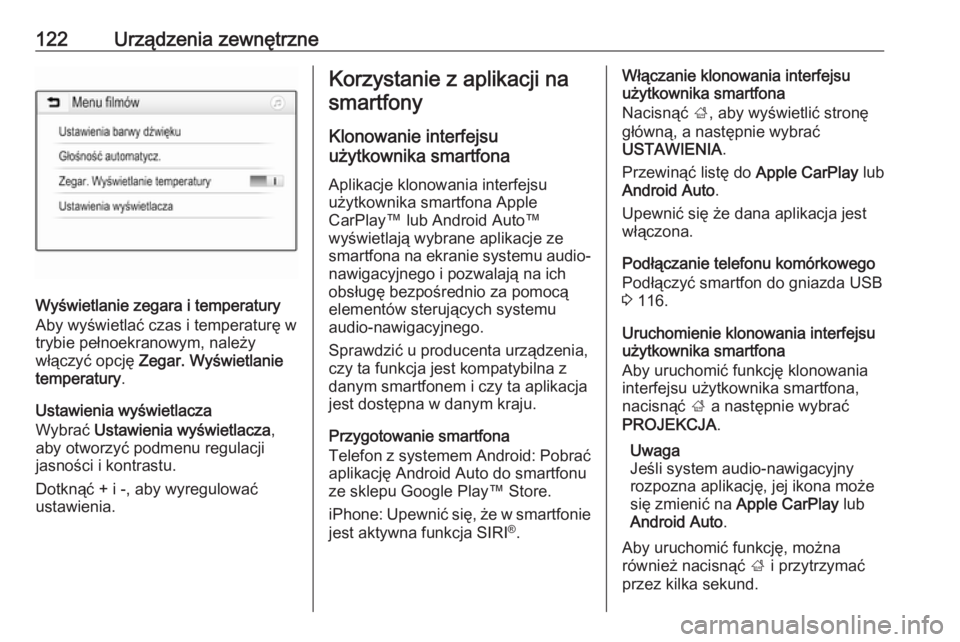
122Urządzenia zewnętrzne
Wyświetlanie zegara i temperatury
Aby wyświetlać czas i temperaturę w
trybie pełnoekranowym, należy
włączyć opcję Zegar. Wyświetlanie
temperatury .
Ustawienia wyświetlacza
Wybrać Ustawienia wyświetlacza ,
aby otworzyć podmenu regulacji
jasności i kontrastu.
Dotknąć + i -, aby wyregulować
ustawienia.
Korzystanie z aplikacji na
smartfony
Klonowanie interfejsu
użytkownika smartfona
Aplikacje klonowania interfejsu
użytkownika smartfona Apple
CarPlay™ lub Android Auto™
wyświetlają wybrane aplikacje ze
smartfona na ekranie systemu audio-
nawigacyjnego i pozwalają na ich
obsługę bezpośrednio za pomocą
elementów sterujących systemu
audio-nawigacyjnego.
Sprawdzić u producenta urządzenia,
czy ta funkcja jest kompatybilna z
danym smartfonem i czy ta aplikacja
jest dostępna w danym kraju.
Przygotowanie smartfona
Telefon z systemem Android: Pobrać
aplikację Android Auto do smartfonu
ze sklepu Google Play™ Store.
iPhone: Upewnić się, że w smartfonie jest aktywna funkcja SIRI ®
.Włączanie klonowania interfejsu
użytkownika smartfona
Nacisnąć ;, aby wyświetlić stronę
główną, a następnie wybrać USTAWIENIA .
Przewinąć listę do Apple CarPlay lub
Android Auto .
Upewnić się że dana aplikacja jest
włączona.
Podłączanie telefonu komórkowego
Podłączyć smartfon do gniazda USB
3 116.
Uruchomienie klonowania interfejsu
użytkownika smartfona
Aby uruchomić funkcję klonowania
interfejsu użytkownika smartfona,
nacisnąć ; a następnie wybrać
PROJEKCJA .
Uwaga
Jeśli system audio-nawigacyjny
rozpozna aplikację, jej ikona może
się zmienić na Apple CarPlay lub
Android Auto .
Aby uruchomić funkcję, można
również nacisnąć ; i przytrzymać
przez kilka sekund.
Page 123 of 171
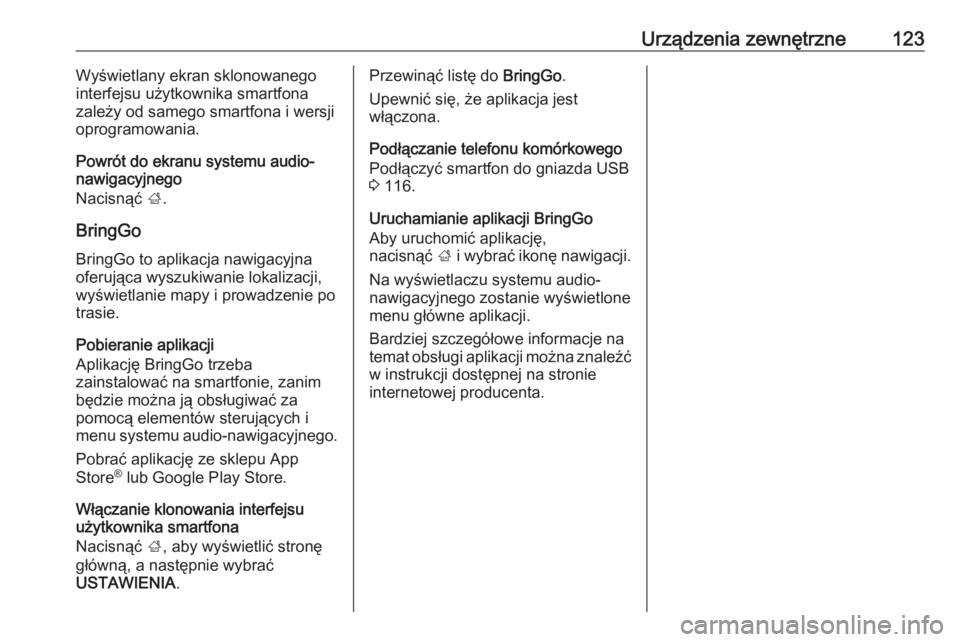
Urządzenia zewnętrzne123Wyświetlany ekran sklonowanego
interfejsu użytkownika smartfona
zależy od samego smartfona i wersji
oprogramowania.
Powrót do ekranu systemu audio-
nawigacyjnego
Nacisnąć ;.
BringGo BringGo to aplikacja nawigacyjnaoferująca wyszukiwanie lokalizacji,
wyświetlanie mapy i prowadzenie po
trasie.
Pobieranie aplikacji
Aplikację BringGo trzeba
zainstalować na smartfonie, zanim
będzie można ją obsługiwać za
pomocą elementów sterujących i
menu systemu audio-nawigacyjnego.
Pobrać aplikację ze sklepu App
Store ®
lub Google Play Store.
Włączanie klonowania interfejsu
użytkownika smartfona
Nacisnąć ;, aby wyświetlić stronę
główną, a następnie wybrać USTAWIENIA .Przewinąć listę do BringGo.
Upewnić się, że aplikacja jest
włączona.
Podłączanie telefonu komórkowego
Podłączyć smartfon do gniazda USB 3 116.
Uruchamianie aplikacji BringGo
Aby uruchomić aplikację,
nacisnąć ; i wybrać ikonę nawigacji.
Na wyświetlaczu systemu audio-
nawigacyjnego zostanie wyświetlone
menu główne aplikacji.
Bardziej szczegółowe informacje na
temat obsługi aplikacji można znaleźć w instrukcji dostępnej na stronie
internetowej producenta.
Page 124 of 171
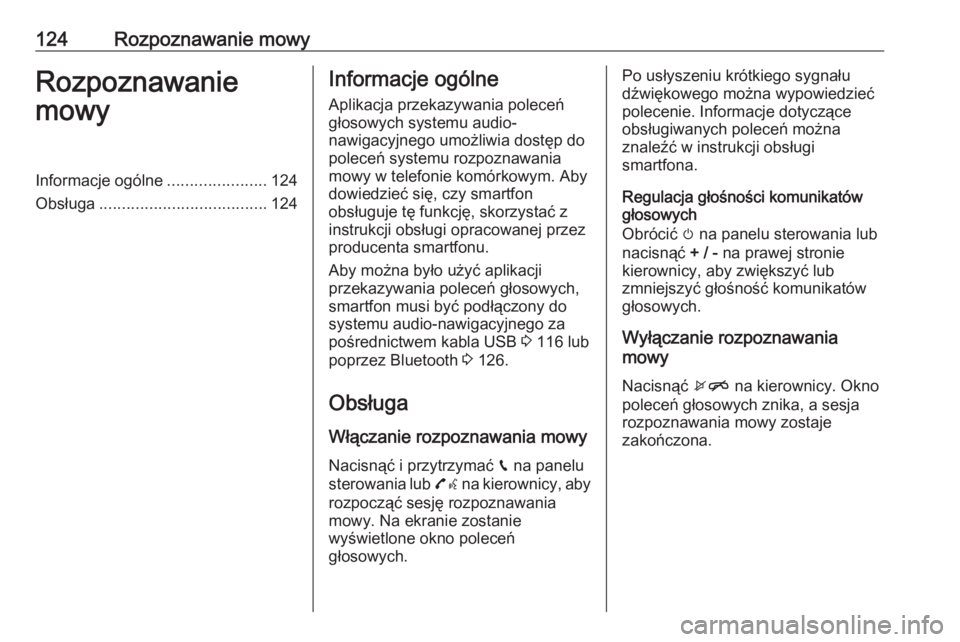
124Rozpoznawanie mowyRozpoznawanie
mowyInformacje ogólne ......................124
Obsługa ..................................... 124Informacje ogólne
Aplikacja przekazywania poleceń
głosowych systemu audio-
nawigacyjnego umożliwia dostęp do poleceń systemu rozpoznawania
mowy w telefonie komórkowym. Aby
dowiedzieć się, czy smartfon
obsługuje tę funkcję, skorzystać z
instrukcji obsługi opracowanej przez
producenta smartfonu.
Aby można było użyć aplikacji
przekazywania poleceń głosowych,
smartfon musi być podłączony do
systemu audio-nawigacyjnego za
pośrednictwem kabla USB 3 116 lub
poprzez Bluetooth 3 126.
Obsługa
Włączanie rozpoznawania mowy
Nacisnąć i przytrzymać g na panelu
sterowania lub 7w na kierownicy, aby
rozpocząć sesję rozpoznawania
mowy. Na ekranie zostanie
wyświetlone okno poleceń
głosowych.Po usłyszeniu krótkiego sygnału
dźwiękowego można wypowiedzieć
polecenie. Informacje dotyczące
obsługiwanych poleceń można
znaleźć w instrukcji obsługi
smartfona.
Regulacja głośności komunikatów
głosowych
Obrócić m na panelu sterowania lub
nacisnąć + / - na prawej stronie
kierownicy, aby zwiększyć lub
zmniejszyć głośność komunikatów
głosowych.
Wyłączanie rozpoznawania
mowy
Nacisnąć xn na kierownicy. Okno
poleceń głosowych znika, a sesja
rozpoznawania mowy zostaje
zakończona.
Page 125 of 171
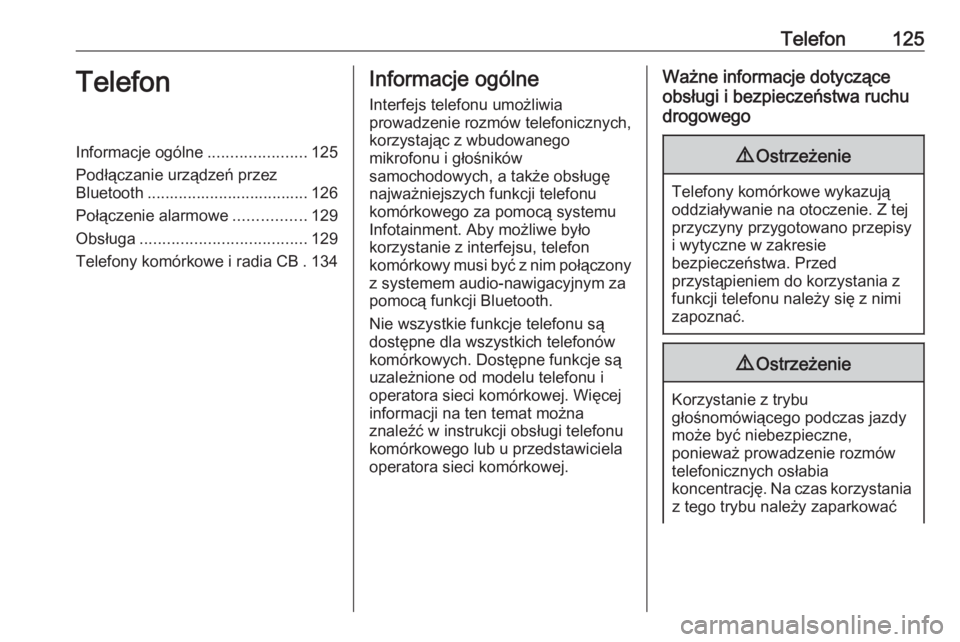
Telefon125TelefonInformacje ogólne......................125
Podłączanie urządzeń przez
Bluetooth .................................... 126
Połączenie alarmowe ................129
Obsługa ..................................... 129
Telefony komórkowe i radia CB . 134Informacje ogólne
Interfejs telefonu umożliwia
prowadzenie rozmów telefonicznych,
korzystając z wbudowanego
mikrofonu i głośników
samochodowych, a także obsługę najważniejszych funkcji telefonu
komórkowego za pomocą systemu Infotainment. Aby możliwe było
korzystanie z interfejsu, telefon
komórkowy musi być z nim połączony
z systemem audio-nawigacyjnym za
pomocą funkcji Bluetooth.
Nie wszystkie funkcje telefonu są dostępne dla wszystkich telefonów
komórkowych. Dostępne funkcje są
uzależnione od modelu telefonu i
operatora sieci komórkowej. Więcej
informacji na ten temat można
znaleźć w instrukcji obsługi telefonu
komórkowego lub u przedstawiciela
operatora sieci komórkowej.Ważne informacje dotyczące
obsługi i bezpieczeństwa ruchu
drogowego9 Ostrzeżenie
Telefony komórkowe wykazują
oddziaływanie na otoczenie. Z tej
przyczyny przygotowano przepisy
i wytyczne w zakresie
bezpieczeństwa. Przed
przystąpieniem do korzystania z
funkcji telefonu należy się z nimi
zapoznać.
9 Ostrzeżenie
Korzystanie z trybu
głośnomówiącego podczas jazdy
może być niebezpieczne,
ponieważ prowadzenie rozmów
telefonicznych osłabia
koncentrację. Na czas korzystania z tego trybu należy zaparkować
Page 129 of 171

Telefon129Połączenie alarmowe9Ostrzeżenie
Nie jest możliwe ustanowienie
połączenia w każdej sytuacji.
Dlatego też podczas
wykonywania bardzo ważnych
połączeń (np. kontaktu z
pogotowiem) nie należy polegać
wyłącznie na telefonie
komórkowym.
W niektórych sieciach konieczne
będzie umieszczenie w telefonie
we właściwy sposób ważnej karty
SIM.
9 Ostrzeżenie
Należy pamiętać, że można
nawiązywać i odbierać połączenia za pomocą telefonu
komórkowego, jeśli znajduje się
on na obszarze objętym usługą
operatora, na którym sygnał jest
dostatecznie silny. W niektórych
okolicznościach nie można
nawiązać połączeń awaryjnych w
każdej sieci komórkowej z uwagi
na aktywne określone usługi
sieciowe i/lub funkcje telefonu.
Informacje na ten temat można
uzyskać u lokalnych operatorów
sieci.
Numery telefonów awaryjnych
mogą się różnić zależnie od
regionu i kraju. Należy uprzednio
uzyskać informacje na temat
prawidłowych numerów telefonów
awaryjnych dla danego regionu.
Wykonywanie połączenia
alarmowego
Wybrać numer telefonu alarmowego
(np. 112).
Ustanowione zostanie połączenie
telefoniczne z centrum połączeń
alarmowych.
Gdy zgłosi się operator centrum
alarmowego, należy go
poinformować o zaistniałej sytuacji.
9 Ostrzeżenie
Nie należy kończyć połączenia,
dopóki nie poprosi o to pracownik
centrum powiadamiania
ratunkowego.
Obsługa
Po ustanowieniu połączenia
Bluetooth pomiędzy telefonem
komórkowym a systemem
Infotainment, za pomocą systemu
można obsługiwać wiele funkcji
telefonu.
Uwaga
W trybie głośnomówiącym obsługa
telefonu komórkowego jest nadal
możliwa, np. odbieranie połączeń
lub regulacja głośności.
Po ustanowieniu połączenia
pomiędzy telefonem komórkowym a
systemem audio-nawigacyjnym,
następuje transfer danych z telefonu
do systemu audio-nawigacyjnego.
Może to potrwać pewien czas, w
zależności od telefonu komórkowego i ilości przesyłanych danych. Podczas
transferu danych obsługa telefonu za
Page 130 of 171

130Telefonpomocą systemu audio-
nawigacyjnego jest możliwa tylko w
ograniczonym stopniu.
Uwaga
Niektóre telefony komórkowe mogą
nie obsługiwać wszystkich funkcji
interfejsu telefonu. Dlatego też
zakres funkcji określonych
telefonów komórkowych może się
różnić od opisanego.
Menu główne telefonu
Nacisnąć ;, a następnie TELEFON,
aby wyświetlić odpowiednie menu.Uwaga
Menu główne TELEFON jest
dostępne tylko wtedy gdy do
systemu audio-nawigacyjnego za
pośrednictwem łącza Bluetooth jest podłączony telefon komórkowy.
Szczegółowy opis 3 126.
Wieloma funkcjami telefonu
komórkowego można sterować za
pomocą menu głównego telefonu (i
powiązanych z nim podmenu), a
także za pomocą elementów
sterowania telefonem na kierownicy.
Nawiązanie połączenia
telefonicznego
Wprowadzanie numeru telefonu
Nacisnąć ; a następnie wybrać
TELEFON .
Wprowadzić numer telefonu za
pomocą klawiatury w menu głównym
telefonu.
Aby usunąć jeden lub kilka
wprowadzonych znaków, dotknąć lub dotknąć i przytrzymać ⇦.
Dotknąć v na ekranie lub nacisnąć
qw na kierownicy, aby rozpocząć
wybieranie numeru.Korzystanie z książki telefonicznej
Uwaga
Przy parowaniu telefonu
komórkowego z systemem audio- nawigacyjnym za pośrednictwem
łącza Bluetooth książka telefoniczna
telefonu jest pobierana
automatycznie 3 126.
Nacisnąć ; a następnie wybrać
TELEFON .
Wybrać pozycję Kontakty z menu
głównego telefonu.